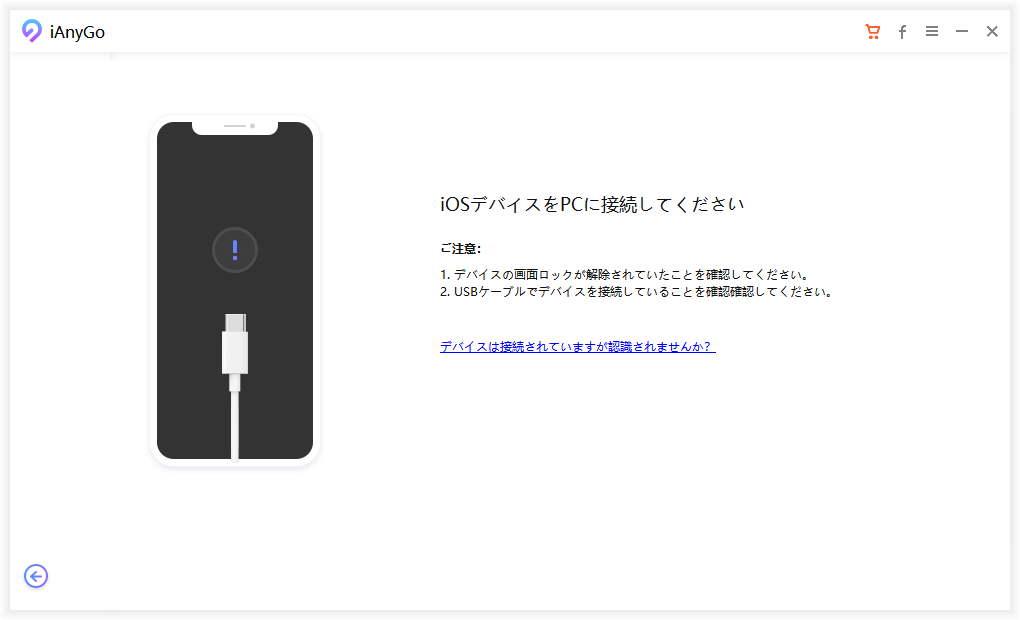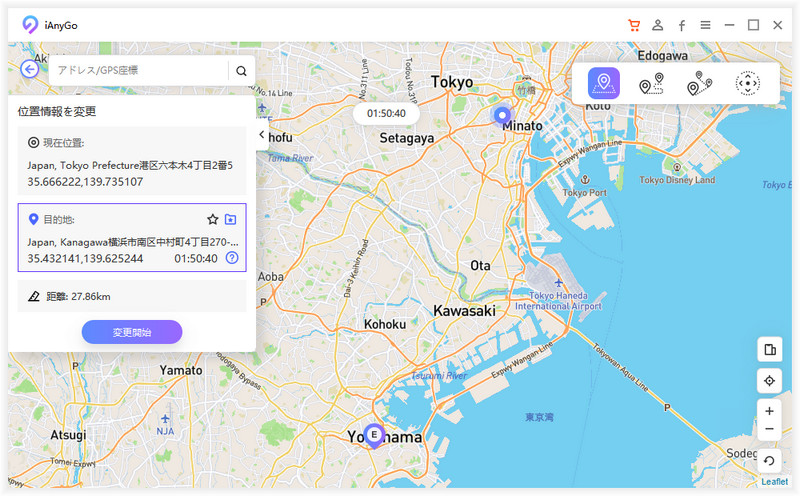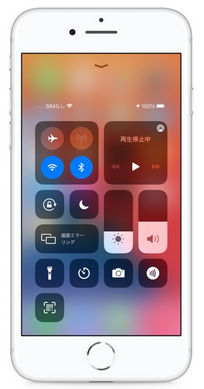iPhoneの位置情報を知られずに隠す4つの方法
位置情報を隠すことは現実的ではないと思われるかもしれませんが、このサービスから得られるメリットは様々な原因に基づいています。元々のジオロケーションを通常とは異なるエリアに切り替えることで、システム上のアプリケーションを騙し、すべてのアプリケーションがそのエリアで提供される機能を使用します。他にも、iPhoneの位置情報を知られずに隠すツールによって、解除できる機能があります。
- iPhoneで位置情報を非表示にする方法に関する面白い豆知識
- iPhoneの機内モードをオンにする
- iPadまたは別のiPhoneを位置情報として使用する
- iPhoneで「位置情報を共有」をオフにする
- 「探す」アプリで位置情報の共有を停止する
iPhoneで位置情報を非表示にする方法に関する面白い豆知識
iPhoneの位置情報を隠す最も簡単な方法は、仮想の位置情報を設定して、iPhoneが実際にそこにいると信じるようにすることです。「Tenorshare iAnyGo」は、iPhoneの位置情報を任意の場所に変更したり、ルートをカスタマイズした後にGPSを移動させたりすることができるツールです。その仕組みを見てみましょう。
パソコンでiAnyGoを起動し、「位置場所の変更」を選択します。
位置情報を隠したいiPhoneをパソコンに接続し、iPhoneのロックを解除してから「信頼」ボタンをクリックします。

検索ボックスに意図する場所を入力し、「変更開始」をクリックします。

iPhoneの機内モードをオンにする
iPhoneを近くのデバイスに接続したり、忙しい時間帯に電話をかけたりしたくない場合は、機内モードをオンにすることをお勧めします。機内モードは、近年のiPhoneに搭載されている機能です。ここでは、機内モードをオンにするための良く知られた方法をご紹介します。機内モードをオンにして、iPhoneの位置情報を知られずに隠すことができます。
ホームから機内モードをオンにする
ロック画面またはホーム画面で、iPhoneの下端から上にスワイプして「コントロールセンター」を表示します。
上部のボックスに「機内」のアイコンが表示されるので、これをタップすると、アイコンが濃い青色に点灯し、機内モードが有効になったことを示します。

設定から機内モードをオンにする
端末の電源を入れ、ホーム画面から「設定」を開きます。
設定では、一番上のブロックで「機内モード」がOFFになっています。
右側のアイコンを切り替えると、機内モードが有効になります。

iPadまたは別のiPhoneを位置情報として使用する
iPhoneには、他のiOSデバイスから現在のiPhoneに位置情報を共有できる素晴らしい機能があります。この機能を利用するために、特定のデバイスで位置情報の共有を設定します。
iPhoneを開き、[設定]≫[名前]≫[探す]の順にタップします。探す画面に「位置情報を共有」をオンにします。

また、別のiPhoneやiPadで「探す」アプリにアクセスすると、現在地を示すラベルを設定できます。
位置情報を共有できる人のリストを下にスクロールし、そのリストをタップして、位置情報を送信します。

iPhoneで「位置情報を共有」をオフにする
アプリケーションや他のメンバーとの位置情報の共有を無効にしたい時があります。「位置情報の共有」のリストにある他のメンバーへの位置情報共有を停止するには、以下のガイドラインに従ってください。以下の手順は、iOS 8以降を搭載したiPhoneで適用されます。
[設定]画面で、リストを下にスクロールし、[プライバシー]設定をタップします。
プライバシー設定で、[位置情報サービス]をタップして設定を開きます。
次に位置情報サービスで、[位置情報を共有]をタップします。
[位置情報を共有]をオンにして、位置情報の共有機能を有効にします。

注意:以上の方法で動画をiPhoneへ転送することができます。しかし転送された動画は、まだカメラロールには入っていません。
「探す」アプリで位置情報の共有を停止する
「探す」アプリは、家族や親しい人のiOSデバイスの位置情報を共有することを目的として作られています。この機能を使えば、携帯電話を紛失したときに、その携帯電話を追跡することができます。もし「探す」アプリのメンバーとの位置情報の共有をやめたい場合は、以下の方法があります。
iPhoneを開き、「探す」アプリを選択します。
このアプリは、iOSバージョン14.1を搭載した新しいiOSデバイスですぐに利用できます。まだお持ちでない方は、こちらのリンクからアプリをダウンロードしてください。画面下に「自分」のアイコンが表示されているので、それをタップします。そこで、「自分の位置情報を共有」タブを切り替えて、オフにします。
また、個々のメンバーで「位置情報を共有」のアクセスを元に戻すオプションもあります。「人を探す」項目をタップして、リストからメンバーを選択します。
表示されたオプションで、「位置情報の共有を停止」をタップします。
まとめ
この記事を通じて、iPhoneで位置情報を隠す方法についての理解がより明確になります。自分の位置情報を知られなくない場合は、特別なiPhoneの位置情報偽装アプリを使用して、仮想位置情報を作成することができます。また、現在地の位置共有機能をオフにして、相手が位置情報を検出できないようにすることもできます。
関連記事: 簡単にiPhoneのGPS位置情報をずらす方法
「iPhoneで位置情報を非表示にする方法」に関するよくある質問
Q1: 「iPhoneを探す」で位置情報を偽装することはできますか?
「iPhoneを探す」で位置情報を偽装するには、iPhoneを脱獄する以外に方法はないようです。そうでなければ、iPhoneを家に置いておきましょう。
Q2: 機内モードでも位置情報を見られてしまうのですか?
この質問に対する答えは「NO」です! 機内モードをオンにしたら追跡されることはありません。
Q3: 相手に知られずに位置情報の共有を止めるには?
位置情報機能をオフにすることで、一時的に位置情報サービスをオフにすることができ、その場合通知されません。